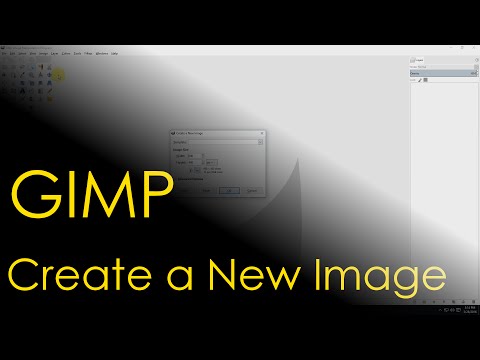ফটোশপ আপনাকে স্বচ্ছতা (স্বচ্ছ পটভূমি, স্তর বা অংশ) দিয়ে বিভিন্ন স্বচ্ছতা অপশন ব্যবহার করে অস্বচ্ছতা মিটার বা ব্যাকগ্রাউন্ড বিকল্পগুলি ব্যবহার করে ছবিগুলি তৈরি করতে দেয় যা আপনি একটি নতুন নথি তৈরি করার সময় উপস্থিত হয়। তদুপরি, আপনি আপনার চিত্রের কিছু অংশ স্বচ্ছ করতে নির্বাচন বা ইরেজার সরঞ্জামগুলি ব্যবহার করতে পারেন। লোকেরা প্রায়ই ফটোশপে স্বচ্ছতা যোগ করে যখন তারা টেক্সচার্ড ডিজাইনের সাথে কাগজে মুদ্রণ করে বা কোনও ওয়েবসাইটে টেক্সচারযুক্ত পটভূমিতে একটি ছবি যুক্ত করে কারণ টেক্সচারটি স্বচ্ছ এলাকায় প্রদর্শিত হয়। একটু অনুশীলনের সাথে আপনি ফটোশপে স্বচ্ছতা যুক্ত করবেন।
ধাপ
4 এর মধ্যে পদ্ধতি 1: একটি স্বচ্ছ পটভূমি তৈরি করা

ধাপ 1. "ফাইল" → "নতুন" ক্লিক করুন।
উপরের মেনুতে ফাইলটিতে যান এবং "নতুন" নির্বাচন করুন। একটি নতুন উইন্ডো পপ আপ হবে যেখানে আপনি আপনার নতুন ফটোশপ ডকুমেন্টের বৈশিষ্ট্য নির্ধারণ করতে পারেন।

পদক্ষেপ 2. "স্বচ্ছ" নির্বাচন করুন।
একটি মেনু পপ আপ হবে এবং "পটভূমি বিষয়বস্তু" লেখা অংশের নিচে, যেখানে আপনার "স্বচ্ছ" নির্বাচন করা উচিত। নতুন ডকুমেন্ট পপ-আপ উইন্ডোর একেবারে নীচে বোতামটি প্রদর্শিত হবে।

ধাপ 3. ঠিক আছে ক্লিক করুন।
ঠিক আছে বোতাম টিপুন।

ধাপ 4. স্তরগুলি পরীক্ষা করুন।
আপনার ডকুমেন্ট প্রপার্টি বারে লেয়ার উইন্ডো বা লেয়ার ট্যাবটি দেখুন (এটি ইতিমধ্যেই ডিফল্টরূপে খোলা থাকা উচিত)। পটভূমি স্তরটি একটি চেকার্ড ধূসর এবং সাদা বাক্সের মতো হওয়া উচিত (এটি ইঙ্গিত করে যে এটি স্বচ্ছ)।
পদ্ধতি 2 এর 4: স্তরগুলি স্বচ্ছ করা

ধাপ 1. স্তর নির্বাচন করুন।
লেয়ার ট্যাবে লেয়ারের তালিকা থেকে যে লেয়ারটি আপনি স্বচ্ছ করতে চান তাতে ক্লিক করুন।

ধাপ 2. অস্বচ্ছতা নির্বাচন করুন।
লেয়ার ট্যাবের শীর্ষে অস্পষ্টতার পাশে প্রদর্শিত সংখ্যাসূচক বাক্সে ক্লিক করুন। ডিফল্ট অস্বচ্ছতা শতভাগ।

ধাপ 3. অস্বচ্ছতা হ্রাস করুন।
স্তরটির অস্বচ্ছতা পরিবর্তন করতে দেখা যাচ্ছে এমন অস্বচ্ছতা মিটারে তীরটি টেনে আনুন। যদি আপনি স্তরটি সম্পূর্ণ স্বচ্ছ হতে চান তবে আপনার অস্বচ্ছতা 0 শতাংশে পরিবর্তন করা উচিত।
4 এর মধ্যে পদ্ধতি 3: স্বচ্ছ নির্বাচন তৈরি করা

ধাপ 1. আপনার স্তর নির্বাচন করুন।
একটি স্তর নির্বাচন করুন যা স্বচ্ছ নয়, তবে নিশ্চিত করুন যে এর নীচের স্তরগুলি পটভূমি স্তর সহ স্বচ্ছ।

পদক্ষেপ 2. পরিবর্তন করার জন্য এলাকা নির্বাচন করুন।
নির্বাচন সরঞ্জামগুলির একটি ব্যবহার করে আপনার নির্বাচন তৈরি করুন।

ধাপ 3. নির্বাচন অনুলিপি করুন।
কপি ক্লিক করুন।

ধাপ 4. নির্বাচন মুছুন।
মুছুন টিপুন। আপনার এখন ছবিতে একটি ছিদ্র থাকা উচিত।

ধাপ 5. একটি নতুন স্তর তৈরি করুন।
আপনার অনুলিপি করা নির্বাচনটি একটি নতুন স্তরে আটকান

ধাপ 6. অস্বচ্ছতা কমান।
আপনি যে সিলেকশনটি করেছিলেন তার ভেতরের এলাকা স্বচ্ছ হয়ে যাবে।
4 এর পদ্ধতি 4: স্বচ্ছ অঙ্কন তৈরি করা

ধাপ 1. আপনার স্তর তৈরি করুন বা নির্বাচন করুন।
একটি স্তর নির্বাচন করুন (অবশ্যই 0 শতাংশের বেশি অস্বচ্ছতা থাকতে হবে, বিশেষত 100 শতাংশ অস্বচ্ছ হওয়া উচিত)। সমস্ত অন্তর্নিহিত স্তরগুলি স্বচ্ছ হতে হবে।

ধাপ 2. ইরেজার টুল ক্লিক করুন।
টুল বার থেকে ইরেজার টুল বাছুন।

পদক্ষেপ 3. সেটিংস পরিবর্তন করুন।
যখন ইরেজার টুল সিলেক্ট করা থাকে তখন অপশন বার ব্যবহার করে ইরেজারের আকার এবং আকৃতি নির্বাচন করুন।

ধাপ 4. ইরেজার টুল ব্যবহার করে আঁকুন।
মূলত, আপনি যে জায়গাগুলি "আঁকেন" সেগুলি মুছে ফেলবেন, নীচের স্বচ্ছ স্তরগুলি উন্মুক্ত করবেন।